Как обновить приложение Play Store на Android в 2022 году
Опубликовано: 2022-05-25Play Store — это цифровой магазин, в котором вы можете скачать различные приложения бесплатно или за плату. Программное обеспечение является неотъемлемой частью любого телефона Android, поэтому оно встроено в него. И, как и любое другое программное обеспечение, Play Store также регулярно обновляется, предлагая новые функции. Таким образом, пользователи всегда могут обновить приложение на своих телефонах Android, чтобы получить последние изменения.
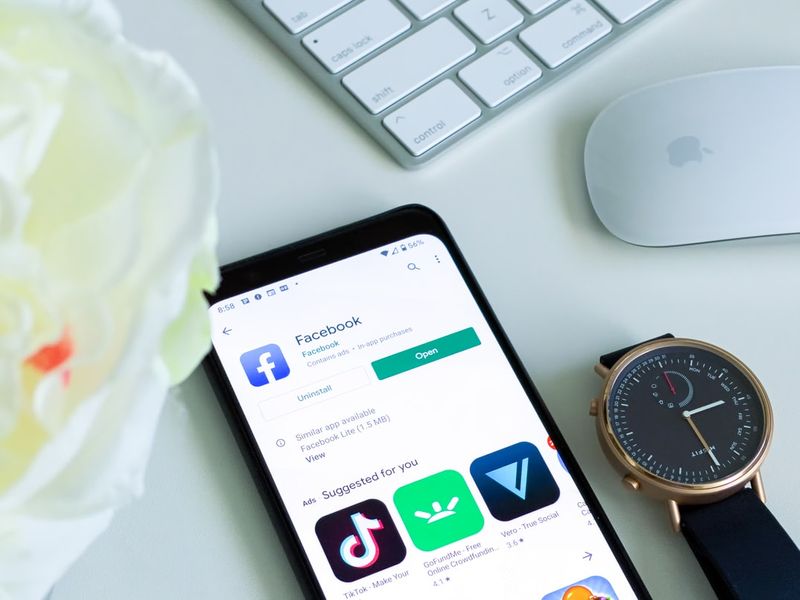
Кроме того, приложение предназначено для самообновления на всех телефонах Android, поэтому вам не нужно обновлять Play Store вручную. Однако, если приложение не обновляется автоматически и вы хотите воспользоваться новыми функциями или получить исправления ошибок, вам потребуется обновить приложение самостоятельно. Это ручное обновление приложения Play Store также возможно на любом устройстве Android и может быть выполнено кем угодно.
Хотя приложение не обновляется так же, как другие приложения на вашем телефоне, а именно через Play Store, это все же довольно легко сделать. Существует два основных способа обновить приложение Google Play Store на Android, и в этой статье мы подробно рассмотрим каждый из них. В этой статье мы также рассмотрим некоторые другие вещи, которые вам следует знать о приложении Play Store, чтобы лучше понять, как оно работает.
Оглавление
2 способа обновить Play Store на Android
Способ 1: обновить Play Store в приложении
Самый распространенный способ обновить Play Store — сделать это прямо из приложения. И, как было сказано ранее, процедура довольно проста. Вот как это сделать:
Шаг 1: Откройте приложение Play Store на своем телефоне.
Шаг 2. Щелкните значок своего профиля в правом верхнем углу страницы приложения, чтобы открыть страницу меню и выбрать « Настройки » в появившихся параметрах.
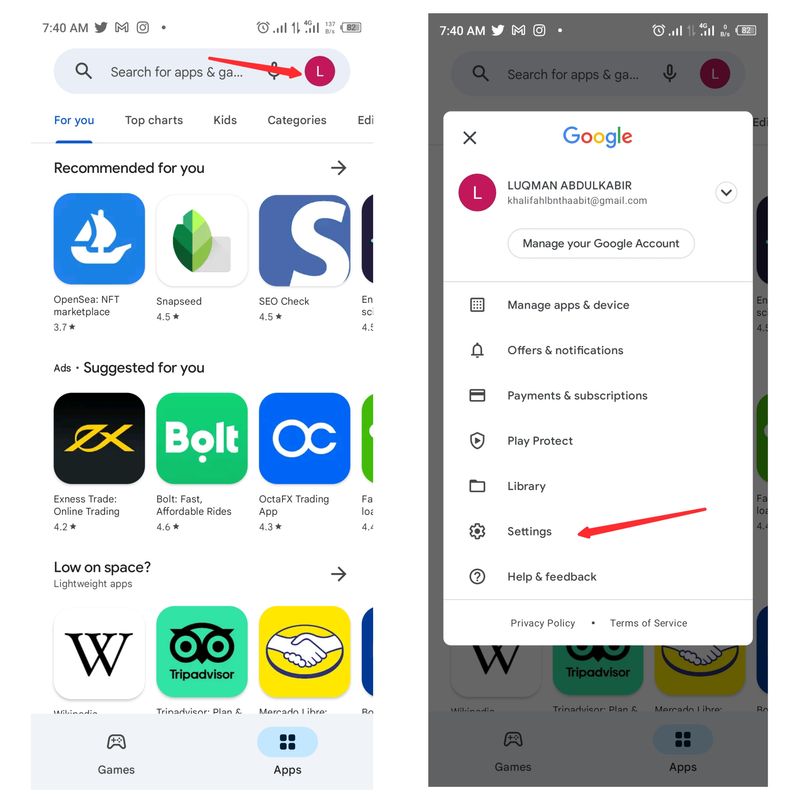
Шаг 3: Нажмите « О программе» на странице «Настройки».
Шаг 4: После этого перейдите к варианту версии Play Store и выберите под ним « Обновить Play Store» .
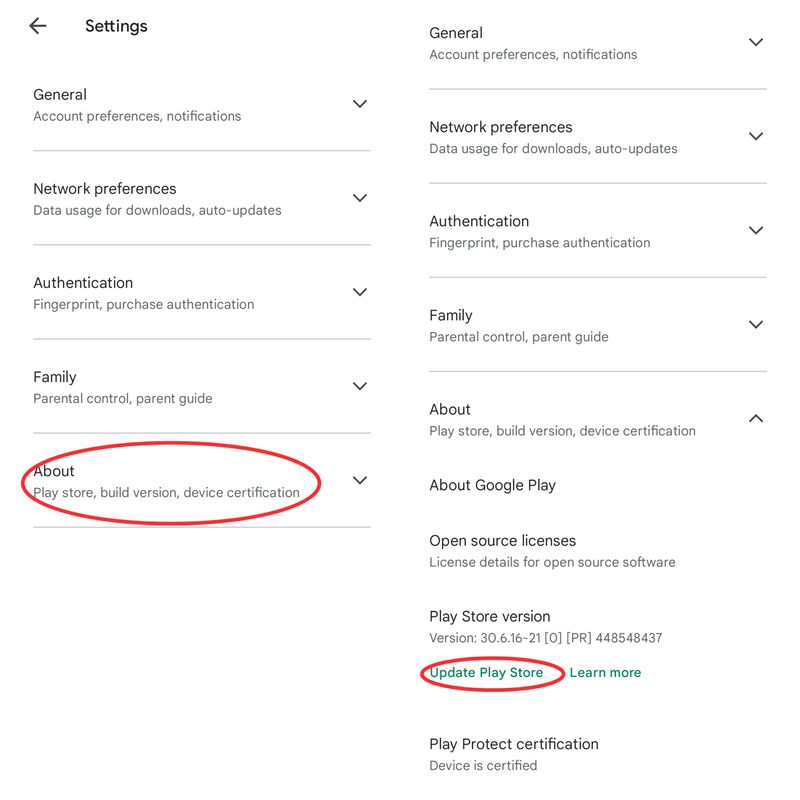
Шаг 5: Если ваш Play Store не обновлен, обновление начнется немедленно. А в противном случае вы получите всплывающее окно с сообщением о том, что Google Play Store обновлен, просто нажмите « Понял » и выйдите из приложения.
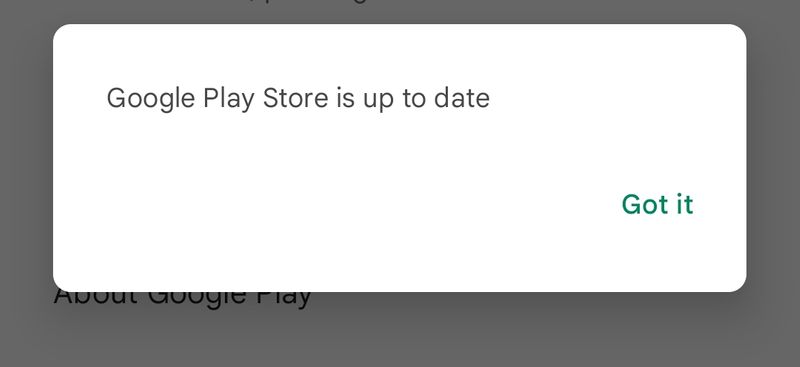
Этот метод поможет обновить приложение Play Store на вашем телефоне, если в приложении доступно обновление.
Способ 2: Загрузите APK из Play Маркета
Вместо описанного выше метода обновления Google Play Store вы можете загрузить обновленное приложение с веб-сайта APK и установить его на свой телефон. Загрузка APK-файла Play Store автоматически обновит версию Play Store, которую вы используете, и поможет вам в ваших усилиях.

Тем не менее, было бы полезно, если бы вы были очень осторожны при загрузке APK на свой смартфон, потому что многие из веб-сайтов, которые предлагают их, не являются безопасными, и вы можете легко загрузить поврежденные файлы с них. Если вы ищете загрузку приложения Play Store в Интернете вместо первого подхода, мы рекомендуем использовать APKMirror.
Загрузите приложение из Play Маркета
Безопасное обновление Google Play Store
Лучше всего загрузить последнюю версию любого приложения, включая Play Store, как только вы обнаружите, что используете устаревшую версию. Кроме того, обновление помогает улучшить работу приложения на вашем телефоне. Но, опять же, приложение Play Store обычно обновляется само, поэтому мы не будем делать это вручную. Но что произойдет, если это не так?
Важно знать, как вручную обновить Play Store на вашем телефоне, так как это может понадобиться, если приложение Play Store не обновляется само. Просто следуйте этой процедуре, чтобы при необходимости обновить приложение Play Store.
Связанный: Как просмотреть историю покупок в магазине Google Play
Часто задаваемые вопросы об обновлении Play Store вручную
Почему мой магазин Google Play перестал работать?
Некоторые пользователи Android жаловались на производительность своего приложения Play Store. Если вы столкнулись с этой проблемой, это, скорее всего, связано с нестабильным подключением к Интернету, переполнением памяти или повреждением кэша приложения Play Store. Поэтому попробуйте освободить память для приложения, очистите кеш приложения и проверьте, стабильно ли ваше соединение. Эти действия помогут вам решить проблему с приложением Play Store.
Как обновить все приложения в Play Store?
Чтобы обновить все приложения в Play Store:
Шаг 1. Откройте приложение Play Маркет на своем телефоне.
Шаг 2: Нажмите на значок своего профиля в правом верхнем углу целевой страницы.
Шаг 3: Нажмите «Настройки » и выберите «Настройки сети» .
Шаг 4: После этого нажмите « Автоматическое обновление приложений » и выберите сеть, в которой вы хотите выполнить обновление.
Могу ли я загрузить Play Маркет на ПК?
Нет, вы не можете загрузить или даже установить приложение Play Store на свой компьютер. Однако вы можете получить доступ к Play Store на любом компьютере, используя его веб-версию. Кроме того, большинство приложений в Play Store не будут работать на вашем ПК, потому что приложения на платформе разработаны специально для ОС Android, если только вы не используете Chromebook.
Как удалить Google Play Маркет?
Если вы ищете, как удалить Play Store на своем телефоне, просто сделайте это:
Шаг 1: Откройте «Настройки» и перейдите в «Приложения» .
Шаг 2: Найдите Google Play Store в списке приложений и выберите.
Шаг 3: На странице приложения вы увидите опцию « Удалить »; щелкните по нему.
Шаг 4: Нажмите OK , чтобы завершить действие.
Почему я не могу обновить свой Play Store?
Бывают случаи, когда Play Store перестает обновляться, и у вас могут возникнуть проблемы с загрузкой или открытием приложения Play Store. Это может произойти по нескольким причинам, одной из которых является проблема с веб-просмотром Google. Самый простой способ исправить это — удалить хранилище и кеш приложения Play Store. Для этого перейдите в « Настройки », нажмите « Приложения », нажмите «Google Play Маркет », затем нажмите « Хранилище » и, наконец, нажмите « Очистить данные » и «Очистить кэш ». Вы также можете попробовать принудительно закрыть приложение после этого.
